Z biegiem czasu pasek stanu smartfonów z Androidem jest przeładowany ikonami i powiadomieniami. W większości przypadków te symbole nie będą dla Ciebie przydatne i będą niepotrzebnie zaśmiecać górną część ekranu telefonu. Dobra wiadomość jest rozwiązanie pozwalające pozbyć się tych bezużytecznych ikon.
Pasek stanu i ikony powiadomień
Czy kiedykolwiek chciałeś usunąć jedną z ikon znajdujących się na pasku stanu telefonu? Podczas gdy większość programistów stara się zapewnić przejrzyste interfejsy, które uwielbiają klienci, Android nadal przeładowuje swój ekran niezliczonymi symbolami.
Dlatego pasek stanu (baner znajdujący się u góry ekranu) jest wyświetlany z kilkunastoma małymi piktogramami. Oprócz tradycyjnego wskaźnika sygnału sieci operatora telefonii komórkowej, zegara i wskaźnika poziomu naładowania baterii dostępne są różnego rodzaju ikony kontrolne, których znaczenie jest rzadko znane.
Na przykład za każdym razem, gdy aktywujesz alarm, na pasku stanu pojawia się ikona. Po co jednak tego typu informacje na stałe wyświetlały się na ekranie smartfona? Szczerze mówiąc, to nie ma sensu. Oto krótki przewodnik, aby znaleźć znaczenie ikon Androida.
Aktywuj menu tunera UI systemu
Dobra wiadomość jest taka, że możliwe jest wyczyszczenie paska stanu smartfona. Dzięki menu System UI Tuner będziesz mógł ukryć irytujące ikony i zachować tylko najważniejsze informacje. Problem to menu jest domyślnie ukryte.
Dlatego pierwszym krokiem jest aktywacja opcji konfiguracji tunera IU systemu. To menu zawiera dziesiątki drobnych opcji modyfikujących interfejs smartfona i uprzyjemniających korzystanie z niego.
- Dwukrotnie opuść panel powiadomień w smartfonie
- Naciśnij i przytrzymaj ikonę koła zębatego w lewym górnym rogu obok symbolu baterii
- Trzymaj palec wciśnięty, aż smartfon zacznie wibrować
Powinno pojawić się okno z informacją, że ustawienie Tuner UI systemu jest włączone. Następnie wróć do głównej strony ustawień smartfona z systemem Android i przewiń okno w dół. U dołu ekranu powinna znajdować się opcja System UI Tuner.
Wyczyść ikony na pasku stanu
Zanim przejdziemy dalej, ważne jest, aby wiedzieć, że producenci mogą dowolnie dezaktywować ten system spersonalizowanych opcji. Jest zatem możliwe, że ta ostatnia nie jest dostępna na Twoim urządzeniu. Tak jest na przykład w niektórych telefonach koreańskiego producenta.
Po uruchomieniu systemu UI Tuner ikona ustawień w panelu powiadomień zostaje wzbogacona o mały symbol w postaci regulowanego klucza. Teraz możesz usunąć dowolną ikonę z paska stanu i wszystko to bez konieczności rootowania smartfona lub instalowania niestandardowej pamięci ROM.
- Otwórz ustawienia swojego smartfona z systemem Android
- Kliknij System UI Tuner
- Po pierwszym uruchomieniu zostanie wyświetlony komunikat ostrzegawczy, że są to opcje eksperymentalne, które nie są jeszcze stabilne, aby mogły być częścią mobilnego systemu operacyjnego Google.
- Kliknij OK
- Wybierz opcję Pasek stanu
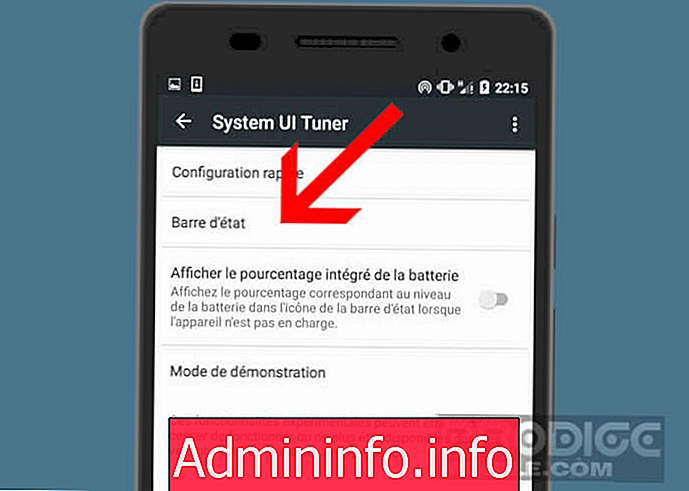
- Lista wszystkich funkcji, które mogą wyświetlać ikony na pasku stanu, pojawi się na ekranie telefonu
- Kliknij przełącznik odpowiadający funkcji (Bluetooth, Wi-Fi, tryb samolotowy, głośność…), którą chcesz ukryć
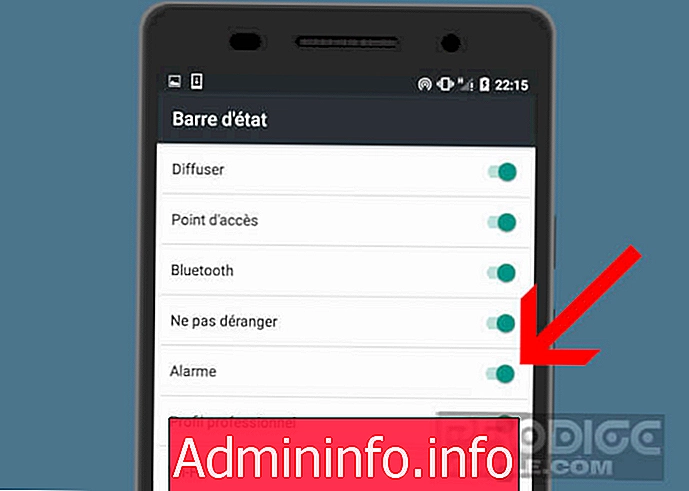
Widzisz zmiany w czasie rzeczywistym na ekranie swojego smartfona. Ikona, którą właśnie dezaktywowałeś, nie powinna już pojawiać się po prawej stronie na pasku stanu. Nie trzeba dodawać, że można całkowicie anulować te zmiany, ponownie aktywując przycisk przełączania.
Usuwanie ikon z paska stanu Samsung Galaxy
Samsung Galaxy to jeden z najlepiej sprzedających się smartfonów na świecie. Jednak koreański producent nie chciał, aby system UI Tuner był dostępny na swoich urządzeniach. Jednak w przeciwieństwie do niektórych konkurencyjnych modeli, możesz dezaktywować niektóre ikony w menu telefonu.
To dobra wiadomość, ponieważ Samsung ma tendencję do zaśmiecania paska stanu swojego urządzenia. Na początek zobaczymy, jak ukryć procent baterii.
- Przejdź do ustawień telefonu z Androidem
- Naciśnij sekcję Bateria
- Następnie wybierz opcję Więcej
- Kliknij Ukryj procent baterii
Możesz także zwolnić miejsce u góry ekranu Galaxy, usuwając słowo AM lub PM.
- Otwórz ustawienia Galaxy
- Kliknij Data i czas
- Naciśnij opcję Użyj formatu 24-godzinnego
Szczerze mówiąc, opcje Galaxy nie oferują tego samego poziomu personalizacji, co system UI Tuner. Na szczęście w Sklepie Play jest kilka aplikacji, które mogą rozwiązać ten problem.

Artykuł